Jos olet päivittänyt iPhonesi uusimpaan iOS 8-beetaversioon, olet saattanut löytää kaksi uutta vaihtoehtoa Kuvat-ohjelmasta, "Äskettäin lisätyt" ja "Äskettäin poistetut". Entinen vaihtoehto vaikuttaa vähemmän hyödylliseltä kuin jälkimmäinen, koska "Äskettäin poistettu" -vaihtoehto voi auttaa sinua palauttamaan valokuvasi, joka on äskettäin poistettu tai kadonnut.
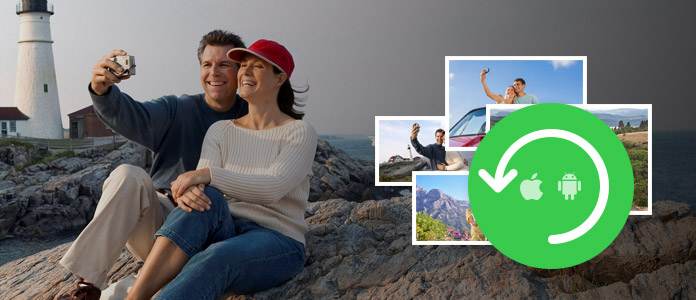
Tämä on helppoa ja kätevää:
Vaihe 1 Avaa Photo APP.
Vaihe 2 Napsauta Albumia oikeassa alakulmassa.
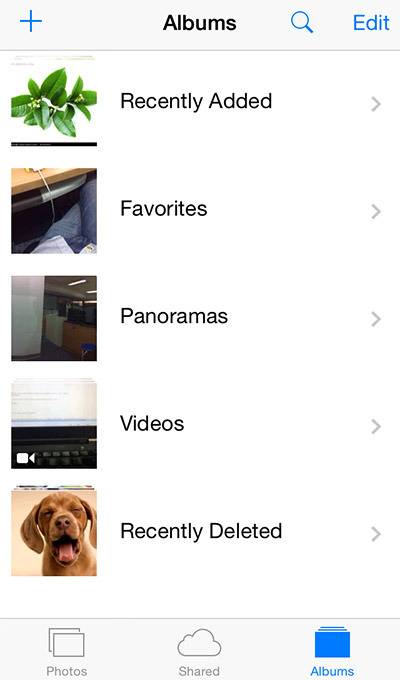
Vaihe 3 Siirry alaspäin ja näet albumin, jonka nimi on Äskettäin poistettu.
Vaihe 4 Napauta sitä ja löydät siitä äskettäin poistettuja kuvia.
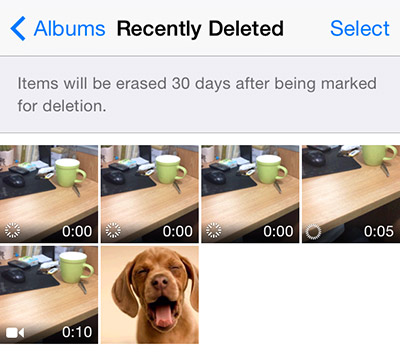
Vaihe 5 Avaa valokuva ja napsauta Palauta.

Arvio tästä muutoksesta on epäselvä. Toisaalta se tarjoaa mukavuuden kadonneen kuvan palauttamiseen. Mutta voit vain palauttaa poistetut kuvat viimeisen 30 päivän aikana. Ja jos et usko tekeväsi vääriä poistoja, mikä tarkoittaa, että tämä on sinulle hyödytöntä, et voi poistaa sitä käytöstä asetusvaihtoehdoissa. Tämä albumi vie jossain määrin tilaa iPhonessa, iPadissa tai muissa iDevices-laitteissa.
iPhoto on toinen Mac-työkalu, jonka avulla voit tallentaa iPhone-valokuvia. Jos olet varmuuskopioinut valokuvia iPhonesta iPhotoon Macissa, yritä vain palauttaa kuvat iPhotosta.
Jos ei, siirrä vain seuraavaa tapaa saadaksesi poistetut valokuvat takaisin iPhonesta.
Luotettavampi tapa kadonneiden tai poistettujen valokuvien hakemiseen on käyttää FoneLabia, iPhonen tietojen palautustyökalua, joka palauttaa kadonneet valokuvat, tekstiviestit, Yhteydet, puheluhistoria ja muu tieto iOS 8: ssa, iOS 7: ssä jne. Seuraavassa on yksityiskohtaiset ohjeet siitä, kuinka FoneLabia käytetään kadonneiden tai poistettujen valokuvien palauttamiseen iOS 8: ssa.
Lataa ja asenna FoneLab tietokoneellesi. Lataa Mac-käyttöjärjestelmä Mac-käyttäjille.
Vaihe 1 Kytke laite tietokoneeseen. Skannaa laite ja valitse päärajapinnasta Camera Roll tai Photo Library tai Photo Stream.
Vaihe 2 Tarkista tarvitsemasi valokuvat ja napsauta Palauta.

Varmuuskopiointi iCloudilla tarjoaa langattoman ja kätevän tavan.
Vaihe 1 Jos tietokoneellasi on iTunes-varmuuskopiotiedostoja, napsauta Palauta iTunes-varmuuskopiotiedostosta, ja ne tunnistetaan automaattisesti.
Vaihe 2 Valitse tarvitsemasi valokuvatiedostot ja napsauta Palauta.

